一般我们在打游戏的时候会时刻查看电脑的FPS是多少,不过操作比较麻烦,但Win11系统是自带FPS的显示,那么应该要如何去开启呢?下面就和小编一起来看看操作方吧。
Win11自带FPS打开的方法
1、首先,通过开始菜单进入“设置”。
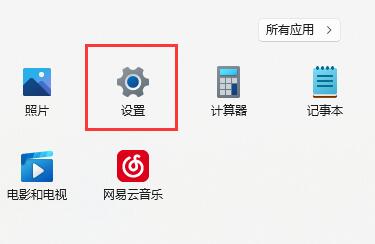
2、接着点击左侧栏的“游戏”。
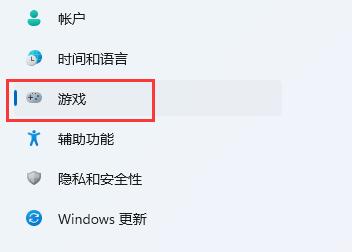
3、然后点击右上角游戏下的“Xbox Game Bar”。
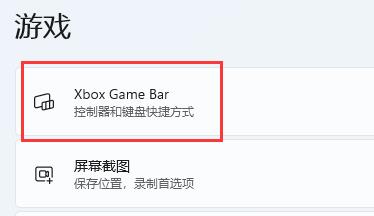
4、进入后,打开如图所示的开关。(如果已经打开就不用管了)
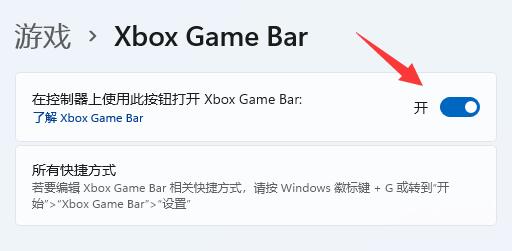
5、打开游戏工具后,同时按下键盘“Win G”调出Xbox Game Bar。
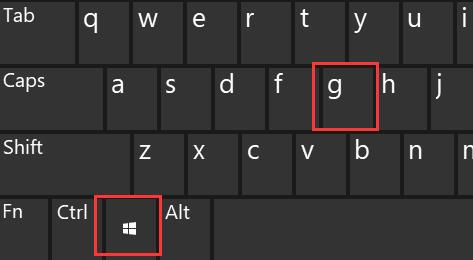
6、打开后,在界面中找到“性能”面板,点击右上角的图示按钮就能将他固定住。

7、如果你还没有获取fps权限,那么点击“fps”,再点击“请求访问权限”,再重启电脑就可以打开显示fps了。
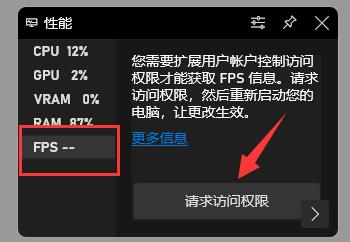
Win11如何修复浏览器数据?Win11修复浏览器数据的方法
不少小伙伴在升级到Win11系统之后发现自己的浏览器主页被篡改,导致浏览器的数据丢失或使用不了,那么遇到这种情况应该怎么办呢?下面就和小编一起来看看应该怎么解决吧。






